Lo Último en IP@P
- Stellar Data Recovery revoluciona la recuperación de archivos perdidos en discos duros externos
- Goblin Mine: La Estrategia Económica Detrás del Juego de Minería que está Fascinando a Todos
- Estos son los nuevos Cargadores UGREEN: potencia y portabilidad en dos versiones que no te puedes perder
- UGREEN Nexode Pro: El Cargador Ultradelgado que revoluciona la carga de dispositivos móviles
- La computación en la nube está transformando los juegos Online y estas son sus grandes ventajas
Cuando adquieres un nuevo Smartphone o Tablet Android, uno de los aspectos más importantes a tomar en cuenta es todo lo que refiere a su memoria. Pero bien, en torno a dicha especificación del dispositivo, existen dos elementos. El primero de ellos, hace alusión a la memoria ROM que se refiere a la capacidad de almacenamiento que tiene el móvil o la Tablet, la cual, generalmente es de 8 o 16 GB. Ahora bien, el otro elemento se trata de la RAM.
Si bien es cierto, la memoria RAM se puede catalogar como la característica que más puede influir en el rendimiento de un dispositivo Android. Gracias a que es quien permite trabajar de una forma más rápida e intensa al procesador del terminal o Tablet. Y bien, aun cuando los móviles de gama media cuentan con 1 o 2 GB de RAM, esto no es suficiente para muchos usuarios. Pero además, si cuentas con un dispositivo que es de gama baja, seguramente solo tendrá 512 MB de capacidad RAM, lo que definitivamente puede afectar su funcionamiento.
Es por esto que, muchos usuarios buscan efectivas soluciones para lograr incrementar la capacidad de RAM del teléfono o Tablet Android y si no lo sabías, ya existen trucos que te facilitan hacer esto. En tal sentido, aunque supongas que se tratan de métodos tediosos y difíciles, no es así. Por consiguiente, a partir de este post te mostraremos los procedimientos y pasos a seguir para mejorar el rendimiento de la memoria RAM como necesitas y otros aspectos de total relevancia en función de este tema.
¿Cómo saber cuanta memoria RAM tenemos en nuestro smartphone Android?
Por lo general, antes de comprar un nuevo dispositivo Android, una de las primeras cosas que revisas y observas en sus especificaciones, es la cantidad de memoria RAM que ofrece.
Sin embargo, a veces suele suceder que se te olvida dicha cantidad o que estas adquiriendo un móvil de segunda mano y deseas revisar con cuánta RAM ha sido diseñado. Ya que muchos vendedores pueden mentir con esto y si optas por buscar por Internet, se da el caso de que te muestran varios modelos y no consigas el tuyo concretamente.
Es por esto que, se hace muy útil conocer algunas tácticas para poder saber cuánta capacidad de RAM tiene el Smartphone concretamente y para ello, hemos puntualizado un procedimiento bastante sencillo que te indicamos a continuación:
- Para iniciar, es preciso que descargues una app llamada “NotiSysinfo Lite” que se consigue gratuitamente a partir de Google Play Store. La cual, revela un seguro y excelente funcionamiento y de tal modo, te permite saber la RAM real y total del móvil, la que ha sido consumida y la que aún está libre.
- Posteriormente, espera que el proceso de instalación culmine y abre la app desde tu dispositivo.
- Una vez accedas a NotiSysinfo Lite, tienes que entrar en el apartado que tiene por nombre “Servicio NotiSynfo” para allí, habilitar la pestaña de modo que ahora se observe “Si” en ella.
- Después, desliza hacia abajo la pestaña superior de la pantalla tú móvil, para con ello poder verificarla. Es todo, por suerte se trata de un proceso sumamente sencillo y efectivo.
Pasos para ampliar la memoria RAM de tu teléfono o tablet Android
Como te mencionamos al inicio del post, afortunadamente hay varios métodos para ampliar o aumentar la memoria RAM de un móvil o Tablet Android. Pero, para proceder a ello, es valioso tener presente los trucos verdaderamente eficaces y también simples de llevar a cabo.
En consecuencia, a continuación te damos a conocer los pasos más empleados:
De forma manual con tarjeta microSD
Para nadie es un secreto que las famosas tarjetas microSD muestran la ventaja de expandir la capacidad de almacenamiento de todos los dispositivos portátiles. En vista de que al añadir una de estas, puedes disponer de una mayor cantidad de espacio para guardar apps y archivos en tú móvil o Tablet sin ningún inconveniente.
No obstante, es preciso que sepas que este tipo de tarjetas únicamente no sirven para ello, debido a que también logran incrementarla en un dispositivo. Pero para hacerlo, debes asegurarte de seleccionar la tarjeta microSD correcta; esto quiere decir que no es recomendable hacer uso de cualquier tarjeta sino más bien, comprar un modelo resistente e invertir dinero en esto para que el método funcione.
Además, para poder ampliar la memoria RAM de esta forma, es necesario rootear el equipo, al igual que efectuar el siguiente paso a paso:
Descargar Roehsoft Ramexpander gratis
- Inicialmente, entra en Google Play Store y busca una aplicación llamada “ROEHSOFT RAM-EXPANDER”, para proceder a descargarla e instalarla en el equipo.
- Cuando ya tengas la app en tu móvil o Tablet rooteado, procede a ejecutar la misma y en ella, observarás un botón que dice “ROEHSOFT RAMEXPANDER Test”, el cual funciona para analizar las capacidades que tiene el dispositivo en función de lograr incrementarla. Por ello, debes oprimirlo.
- Posteriormente, selecciona la tarjeta microSD que se encuentra analizando la app, para de tal modo indicarle que deseas seguir el proceso con ella.
- Después de eso, pulsa sobre el botón “OK”. Con lo cual, la misma aplicación te da la opción de ajustar la cantidad de GB que quieres proporcionarle a través de una partición proveniente de la tarjeta microSD.
- Al concretar los pasos anteriores, automáticamente ROEHSOFT RAM-EXPANDER (SWAP) lleva a cabo los cambios requeridos de forma efectiva. Desde ese instante, el equipo Android funcionará con un rendimiento totalmente superior al que antes exhibía, gracias a la partición de memoria RAM en la tarjeta microSD.
Mediante una aplicación Premium
Otro método que habitualmente se utiliza, es realizarlo por medio de una aplicación Premium. Una de ellas y que es bastante recomendada, se trata de “Swapper & Tools” que muestra un excelente funcionamiento que se basa en reconocer un espacio existente para usar como RAM.
Descargar Swapper & Tools gratis
Este proceso, se apoya en la memoria microSD, ya que cuando se refiere a un espacio existente, se trata de un espacio proveniente de dicha memoria contenida en tu dispositivo.
Entonces, lo que debes hacer es ingresar en Google Play Store, buscar esta app y proceder a descargarla e instalarla. Tomando en cuenta algunos parámetros como los siguientes: El equipo debe estar rooteado, tienes que verificar si acepta el aumento de memoria RAM por parte de terceros (en algunos casos lo detallan en las especificaciones).
También debes utilizar una memoria microSD que sea de gran calidad y no requieras para otra cosa, al igual que constatar el verdadero tamaño de la misma. Todo esto con el fin de no generar errores durante el proceso y que todo resulte perfectamente bien.
Resaltando otras características de Swapper & Tools, la aplicación también incluye un administrador de tareas que tiene la capacidad de “matar” otra aplicación del móvil en segundo plano, con el objetivo de liberar más memoria y que pueda ser empleada por dicha memoria, para mayores beneficiosos en el rendimiento de tu Tablet o terminal.
Aumentar siendo root
Este truco, consiste en hacer uso de un método conocido como “Swap” que aunque no es fácil de aplicar y tienes que asumir el riesgo de perder el teléfono si lo haces mal, es una forma efectiva de ampliar la memoria RAM de tu dispositivo.
Así, el método Swap o Swapping se refiere a la creación de una partición en la memoria SD (similar al primer procedimiento) o en el almacenamiento interno del teléfono móvil o Tablet, con el fin de que el sistema operativo pueda emplearla como memoria alterna.
En este sentido, para poder efectuar perfectamente el procedimiento, necesitas crear tres particiones en tu memoria SD antes de empezar con el mismo.
Dichas particiones son:
- Una partición en Fat 32 para guardar fotografías, imágenes o vídeos.
- Una partición Linux Swap.
- Otra partición como Linux Ext 2/3/4.
Además, es preciso acotar que no importa el método que uses para hacer las particiones en la tarjeta SD, ya que esto no influye. Adicionalmente, es importante que el terminal o Tablet Android sea ROOT y debe poseer un kernel modificado que sea compatible con Swap.
En suma, debes apoyarte en una app llamada "AParted" y también emplear “AMemoryBoost” para lograr administrar la activación y desactivación del Swap.
Así, el paso a paso es el que sigue:
Descargar AParted gratis
Descargar AMemoryBoost gratis
- En primer lugar, descarga e instala directamente desde Google Play Store, las apps antes mencionadas: AParted y AMemoryBoost. También debes emplear una memoria SD rápida y con buena capacidad, por ejemplo de 16 GB.
- Posteriormente, ejecuta AParted con la SD ya instalada en el dispositivo y en la pantalla principal, puedes ver los signos “+” y “-“, como una especie de icono.
- Así, escoge la opción “+” y a partir de allí, crearás la partición de Swap. Puedes seleccionar la cantidad que desees o bien, dependiendo del tamaño de la tarjeta SD. Por nuestra parte te recomendamos elegir la de 2 GB.
- Cuando ya hayas creado la partición de Swap, tienes que proceder a crear una para mover las aplicación a la SD con Link2SD y aplicaciones similares en EXT 2, 3 o 4 (es decir, otra de las particiones restantes que te indicamos al principio). Puedes incorporar 4000 MB.
- Ahora, realiza una partición de Fat 32 para que con ello, el sistema operativo exhiba la capacidad de mover las fotos, vídeos y todos los documentos a la tarjeta SD.
- Después, al escoger las tres particiones dentro de la app de AParted, procede a aplicar los cambios indicados. Por ello, dirígete al menú ubicado en la parte superior y oprime en “Aplicar”.
- Así, la plataforma te avisará el riesgo existente que puede borrar todos los datos de la memoria, al igual que tienes que desmontar la SD del sistema.
- Ingresa en “Ajustes” del dispositivo y dentro del apartado “Almacenamiento”, desmonta la SD de forma segura.
- Para seguir, vuelve a la app AParted y continúa con el proceso de particionado. Esto dura cierto tiempo dependiendo del dispositivo, la tarjeta SD y la cantidad de memoria existente.
- Cuando se concluya el proceso, ya tendrás la tarjeta SD particionada en un total de tres. Desde ese momento, puedes habilitar el Swap para que el dispositivo use dicha partición como memoria RAM.
- Para esto, arranca la aplicación AMemoryBoost y dentro de ella, pulsa sobre “Activar Swap” y elige la partición que ya creaste con la ayuda de AParted.
- Por último, el móvil o la Tablet quedará funcionando con la memoria RAM propia en conjunto con la Swap que agregaste y si deseas ver el uso de esta última, puedes hacerlo con tan solo entrar en AMemoryBoost.
Lista de aplicaciones para limpiar y vaciar la memoria RAM en Android
Más en Sistemas operativos
- Explorador de Archivos de Windows 8 ¿Qué es, para qué sirve y cómo utilizarlo para encontrar cualquier documento?
- ¿Cómo reinstalar Windows 8 para corregir cualquier error con tu PC de forma fácil? Guía paso a paso
- ¿Cómo aumentar el tamaño de la memoria virtual en Windows 10 para mejorar el rendimiento de la PC? Guía paso a paso
- ¿Cómo actualizar mi teléfono Huawei a la última versión? Guía paso a paso
- Tails ¿Qué es, para qué sirve y por qué deberías comenzar a usar este sistema operativo?
SÍGUENOS EN 👉 YOUTUBE TV
En vista de que este hardware es un elemento tan esencial en un móvil o Tablet, es importante mantenerla optimizada. Para ello, existen diversas apps que logran limpiarla y vaciarla cuando lo necesite.
A continuación, 5 de las mejores apps desarrolladas especialmente para Android:
Cleanmaster
A lo largo del tiempo, esta aplicación gratuita para Android ha sido catalogada como una de las mejores para limpiar la memoria RAM de tu dispositivo y optimizar la velocidad del mismo.
Ya que, realiza una limpieza exhaustiva de archivos basura y memoria caché que ralentizan tu terminal o Tablet. Ademas, ofrece un antivirus que puede detectar y suprimir malware, adware y virus para resguardar el dispositivo.
También presenta seguridad WiFi, con la finalidad de detectar conexiones no autorizadas o falsas, brinda ahorrador de batería que alarga la vida útil de la misma, detiene apps que se ejecutan en segundo plano y esto también permite liberar recursos. Adicionalmente, brinda enfriador de CPU para evitar que se sobrecaliente el móvil, optimizar de juegos y limpiador de notificaciones.
Optimizar y acelerar teléfono
Otra app gratuita que se recomienda para limpiar y vaciar la memoria de un Android es esta. Puesto que, ocupa muy poco espacio y es una solución completamente sencilla y efectiva que se puede emplear perfectamente en cualquier Tablet o Smartphone. La cual, logra aumentar la velocidad del dispositivo también.
En referencia a su funcionamiento, la aplicación muestra el consumo en tiempo real e incluye una lista en donde puedes saber cuáles son las apps que consumen más RAM en el dispositivo, para que con ello puedas seleccionar y simplemente tocar el botón “clean task” para cerrarla de forma automática. Esto garantiza un mejor funcionamiento del sistema en general.
DU Speed Booster
Esta app garantiza un completo servicio para optimizar el teléfono y la memoria del mismo, gracias a que muestra la capacidad de limpiar la memoria RAM y mejorar la velocidad al suprimir las tareas redundantes que se mantienen en segundo plano y a partir de ello, reduce el gasto de memoria innecesaria.
Adicionalmente, es una opción ideal como limpiador de archivos basura, ya sea archivos residuales, apps obsoletas, archivos temporales, memoria caché y otros archivos grandes.
También ofrece seguridad y antivirus que cuenta con la última tecnología para detectar y evitar malware, adware, troyanos y más. Asimismo, presenta una útil herramienta de optimización de red que logra restablecer toda la conexión de tu interfaz de red con un solo clic.
Super Task Killer
Se trata de una app que asegura una gran limpieza de memoria, gracias a sus procesos ideales para gestionar todo lo que tiene que ver con el consumo de memoria RAM en el dispositivo, para así liberar memoria innecesaria con tan solo un toque y poder acelerar el funcionamiento del móvil o Tablet.
En suma, incluye una función diseñada para cerrar automáticamente las apps que trabajan con regularidad en segundo plano para que no produzcan un mal rendimiento del dispositivo. Sumado a ello, emite gráficos con los cuales puedes comprobar que tanto ha mejorado el rendimiento del sistema a través de esta aplicación.
También garantiza limpieza de basura con un algoritmo avanzado que lo realiza en tan solo segundos y proporciona enfriamiento de CPU, detectando que programas consumen la CPU del teléfono y así, previene el sobrecalentamiento del mismo.
Zapper Task Killer
Para finalizar, esta app también es gratuita y trabaja oportunamente para garantizar la limpieza y el vaciado de la memoria RAM de tu móvil. Tomando en cuenta que permite comprobar el consumo de la RAM para así contrarrestar el uso innecesario de la misma y también suprimir los archivos basura de ella.
Con esto, logra incrementar la velocidad del Smartphone o Tablet. Entre otras herramientas que ofrece, Zapper Task Killer añade la verificación del consumo de tu CPU, para que puedas elegir las aplicaciones a detener o los procesos que no son indicados en el dispositivo.
Con lo cual, permite el ahorro de batería y un mejor funcionamiento en general. Por esto y mucho más, también se estima como una de las mejores apps para Android.

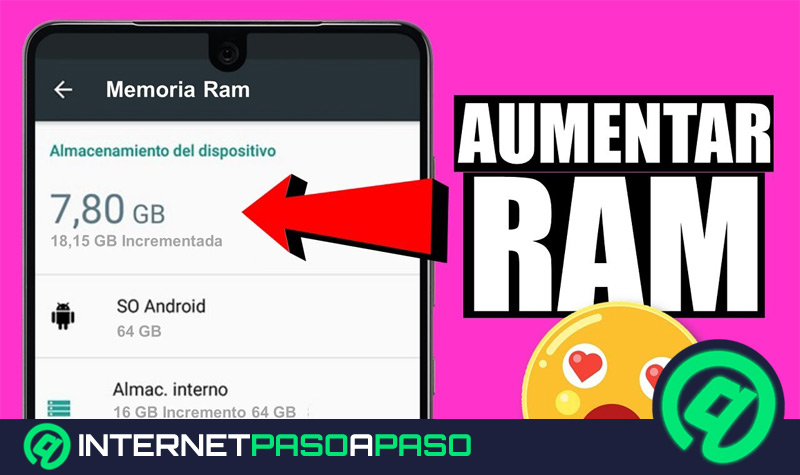
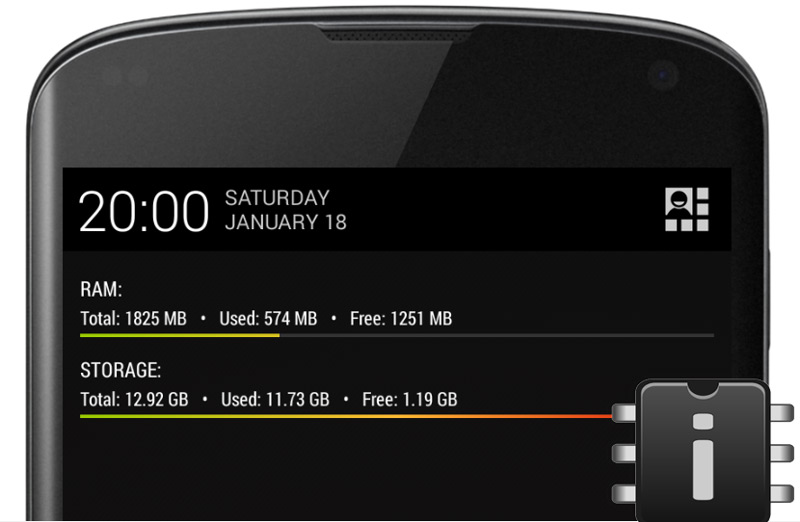

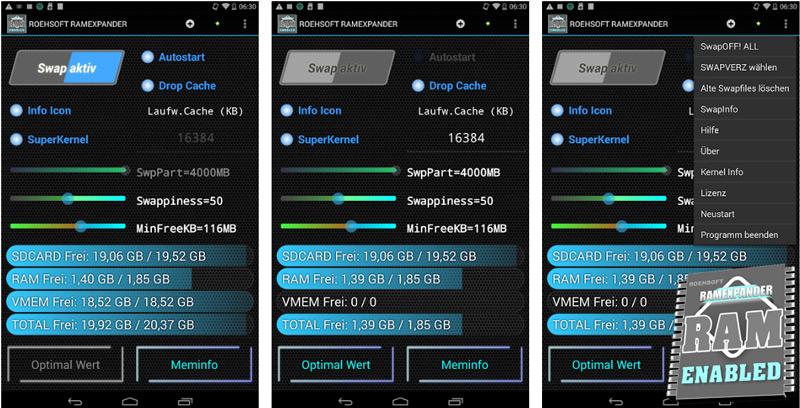
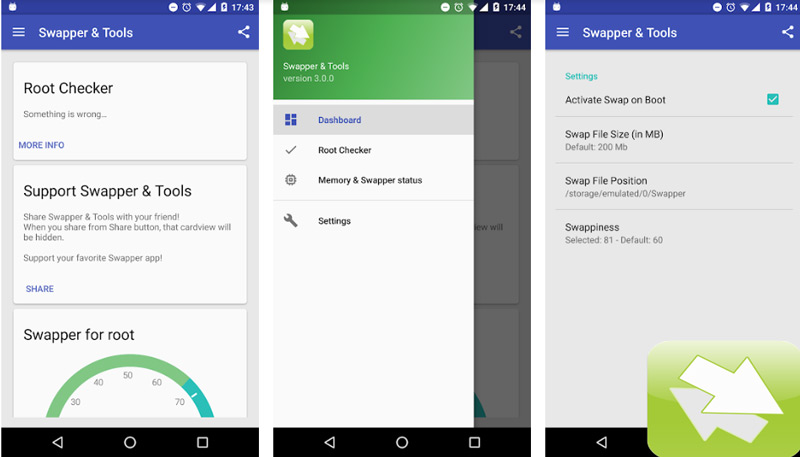
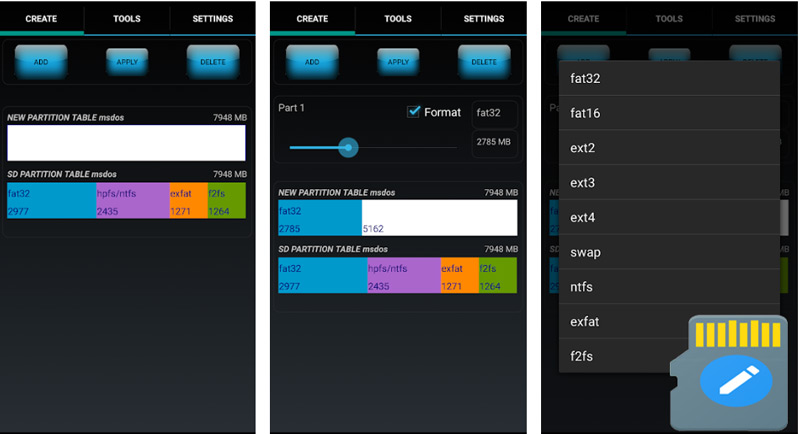
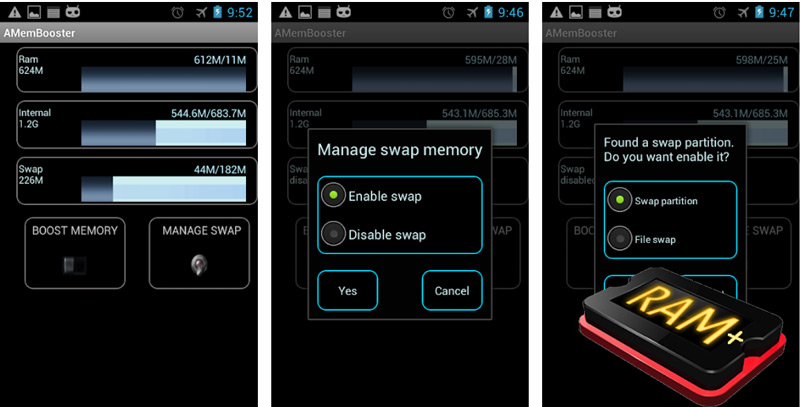
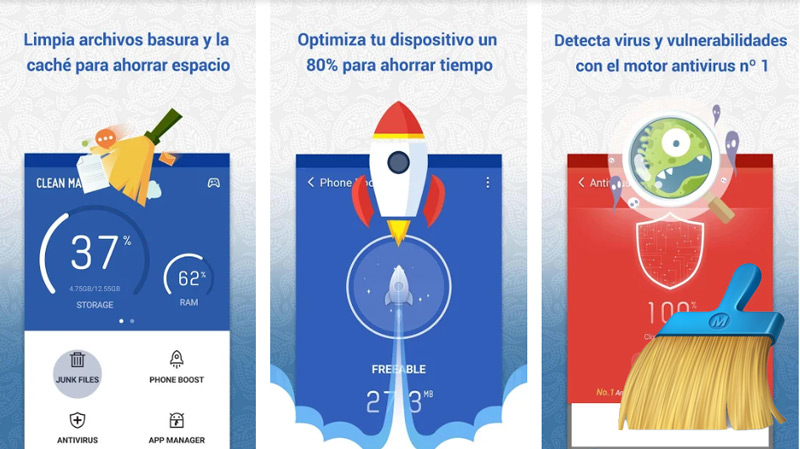
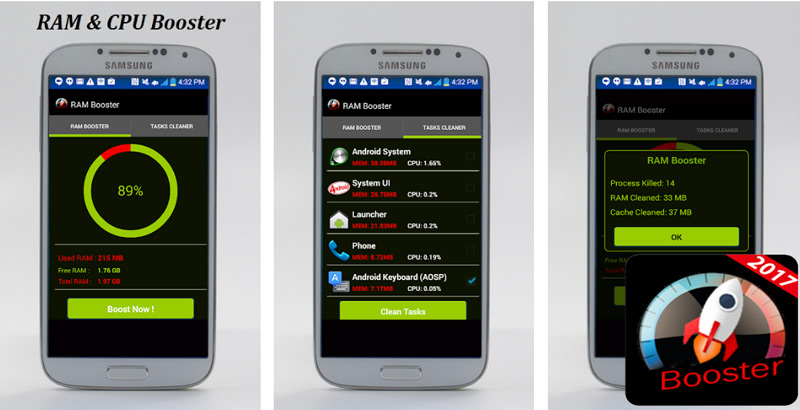
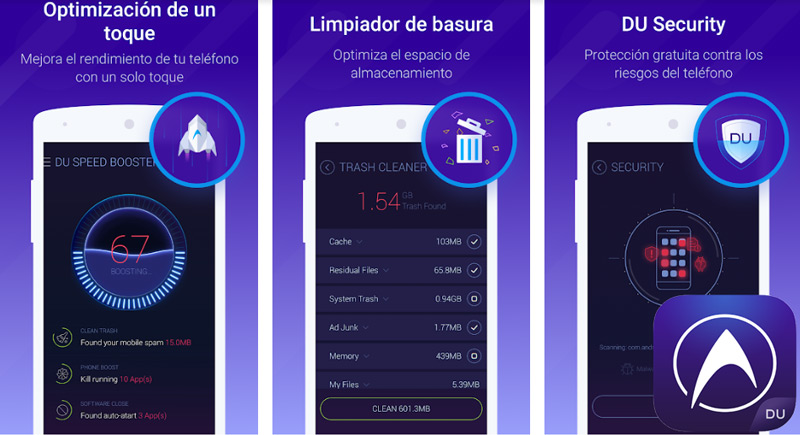
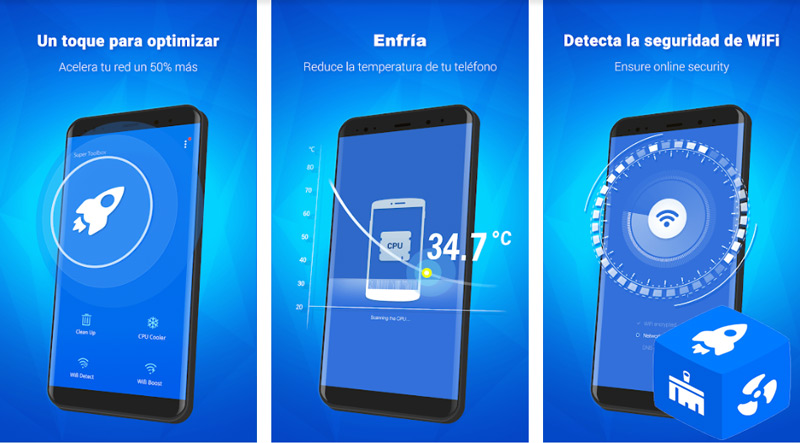
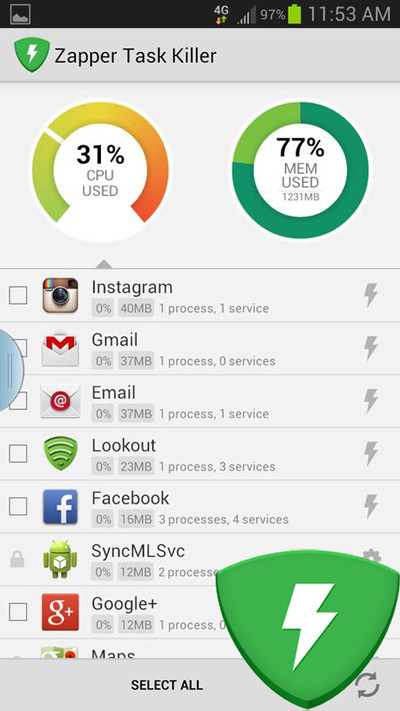




















Me gustaria saber si puedo ser usuario root en bmobile ax1074..
He intentado con algunas apps pero no poseo PC... Ayuda!!
veo un poco ilogico que para liberar Ram empecemos a descargar mas app que lo unico que hacen es ocupar espacio y usar Ram dejandola mas minimizada...estos articulos parecen propaganda de app en lugar de ayuda real....
La memoria RAM y memoria ROM
Son dos muy diferentes
La ram siempre es de 1 o 2 o hasta 3 gigas en tablets y es donde se corren las apps, miralo como un escritorio y la rom la mochila donde tienes tus trabajos guardados
La rom es la memoria donde se almcena fotos apps y todo y generalmente va desde 8 16 32 64 o 128 gigas
Con estos trucos amplias el tamaño del escritorio donde trabajaras
Hola hice todo lo que me indicaron, y mi consulta es: ¿Puedo dejar solamente las particiones SWAP y Fat32 sin poner la de ext4 (que es la que elegí)? ,porque como lo leí esa partición (ext4) era para mover la aplicación(cosa que no me quedó muy clara) y como yo no voy a mover ninguna aplicación me gustaría poder eliminarla (capaz la partición ext4 que mencionaron era para mover la aplicación de AParted y que esta desde ahí trabaje o algo así)
Desde ya muchas gracias y espero pueda/n responder.
A qué se refiere rootear el equipo previo a descargar las aplicaciones ? Qué riesgos tiene el equipo al rootear?
Estan hablando de expandir la memoria Ram ?Totalmente falso y parecen querer confundir a la gente con lo que es verdaderamente , la memoria Rom que es donde se almacenan los datos.Dificilmente puedas expandir la Ram de un dispositivo sin una intervencion mucho mas profunda y costosa .El procedimiento de expandir Ram es imposible cuando viene integrada de fabrica con el procesador.
Ninguna de las aplicaciones q nombraron aparecen en el play store de tablet samsung